Windows10系统任务栏时间月份显示为mm如何解决
现在,越来越多用户都将系统升级到了win10正式版,不过这样的升级偶尔也会带来一问题。比如,有些用户就反馈在升级win10后,任务栏上的时间突然不显示月份了,而显示为mm(如:2016-mm-25)。这是怎么回事呢?下面,就随小编看看Windows10系统任务栏时间月份显示为mm的解决方法。
具体如下:
1、点击时间标签,然后点击“日期和时间设置”;
2、然后再点击“更改日期和时间格式”选项;
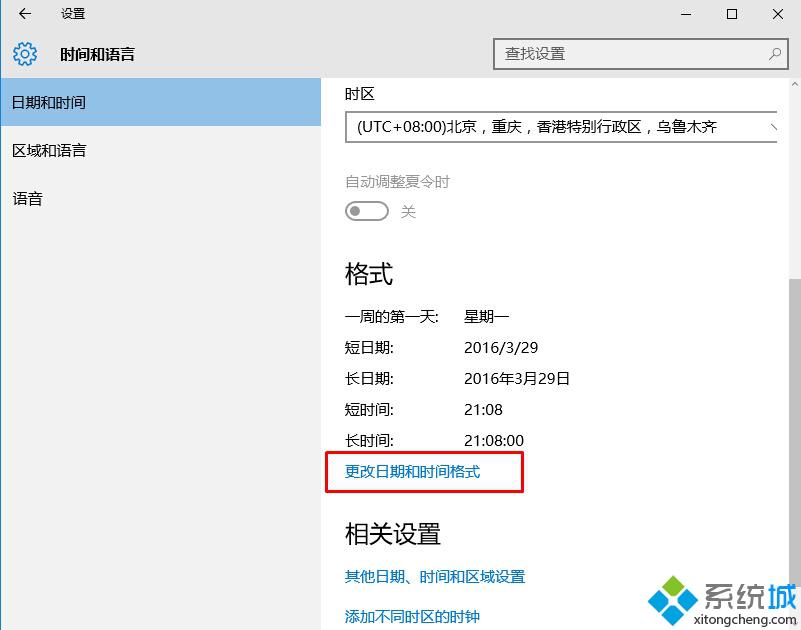
3、然后在短日期中随便选择一个格式,然后再选回来就能解决只显示mm的问题啦。
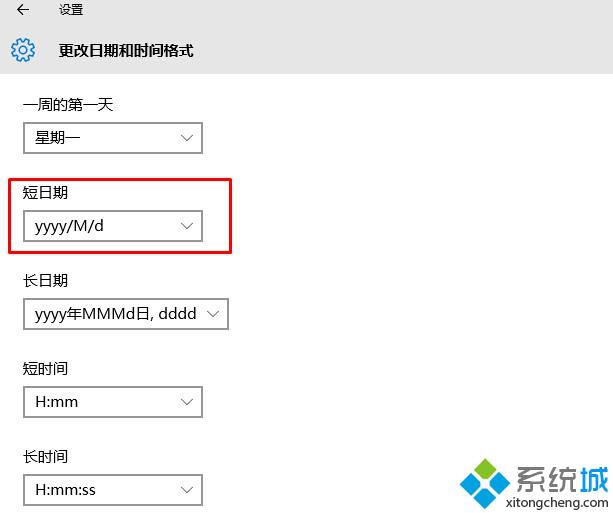
Windows10系统任务栏时间月份显示为mm的解决方法就介绍到这里了。该问题其实也就是升级时出现的一点小瑕疵而已,大家不必在意。
相关教程:xp让任务栏时钟显示秒我告诉你msdn版权声明:以上内容作者已申请原创保护,未经允许不得转载,侵权必究!授权事宜、对本内容有异议或投诉,敬请联系网站管理员,我们将尽快回复您,谢谢合作!










